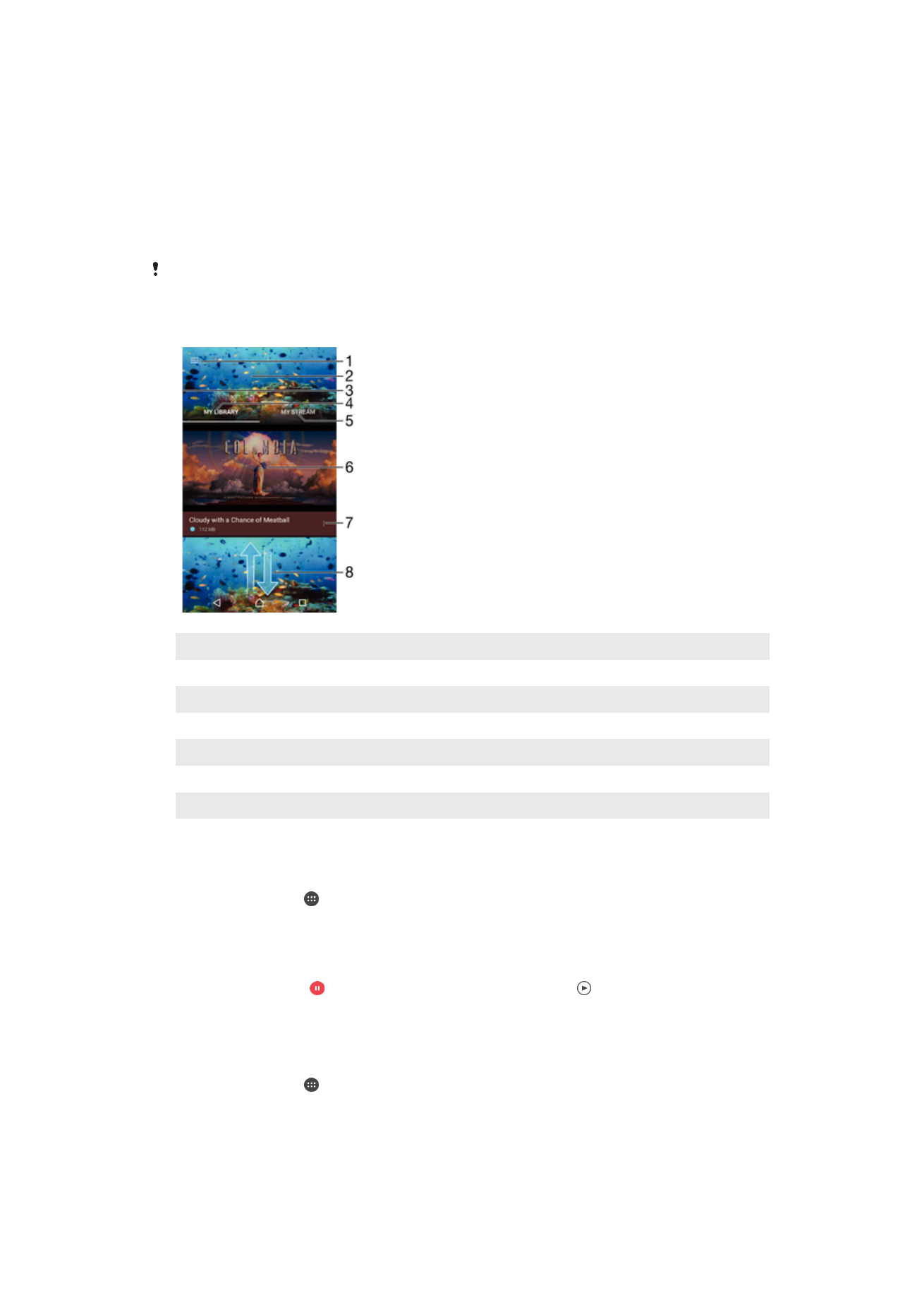
वीडियो के मेिू ववकल्पों को रेखें
8
स्मग्री क् अवलोकि करिे के शलए ऊपर य् िीिे स्क्रॉल करें
वीडियो में वीडियो िल्िे के शलए
1
अपिी होम स्क्रीि से, टैप करें, कफर िीडियो ढूंढें और टैप करें.
2
वह वीडियो ढूंढें और टैप करें शजसे आप िल्ि् ि्हरे हैं. यदर स्क्रीि पर वीडियो डिस्प्ले िहीं
होर् है, रो वीडियो होम स्क्रीि मीिू खोलिे के शलए स्क्रीि के ब्एं शसरे को र्ईं ओर खींिें, कफर
उस वीडियो को ढूंढें और टैप करें शजसे आप िल्ि् ि्हरे हैं.
3
नियं्रिणों को डिस्प्ले करिे य् िुप्िे के शलए, स्क्रीि टैप करें.
4
िल्ि् रोकिे के शलए, टैप करें. िल्ि् पुिः आरंभ करिे के शलए, टैप करें.
5
रीव्इंि करिे के शलए, प्रगनर ब्र म्कतार को ब्ईं ओर खींिें. रेज़ी से अग्रेवषर करिे के शलए,
प्रगनर ब्र म्कतार को र्ईं ओर खींिें.
वीडियो में सेदटंग बरलिे के शलए
1
अपिी होम स्क्रीि से, टैप करें, कफर िीडियो ढूंढ़ें और टैप करें.
2
Video
होम स्क्रीि मेिू खोलिे के शलए स्क्रीि के ब्एं शसरे को र्ईं ओर खींिें, कफर सेटटंग टैप
करें.
3
आवश्यकर्िुस्र सेदटंग बरलें.
117
यह इस प्रक्िि क् इंटरिेट संस्करण है। © शसफता निजी उपयोग हेरु मुद्रिर करें।
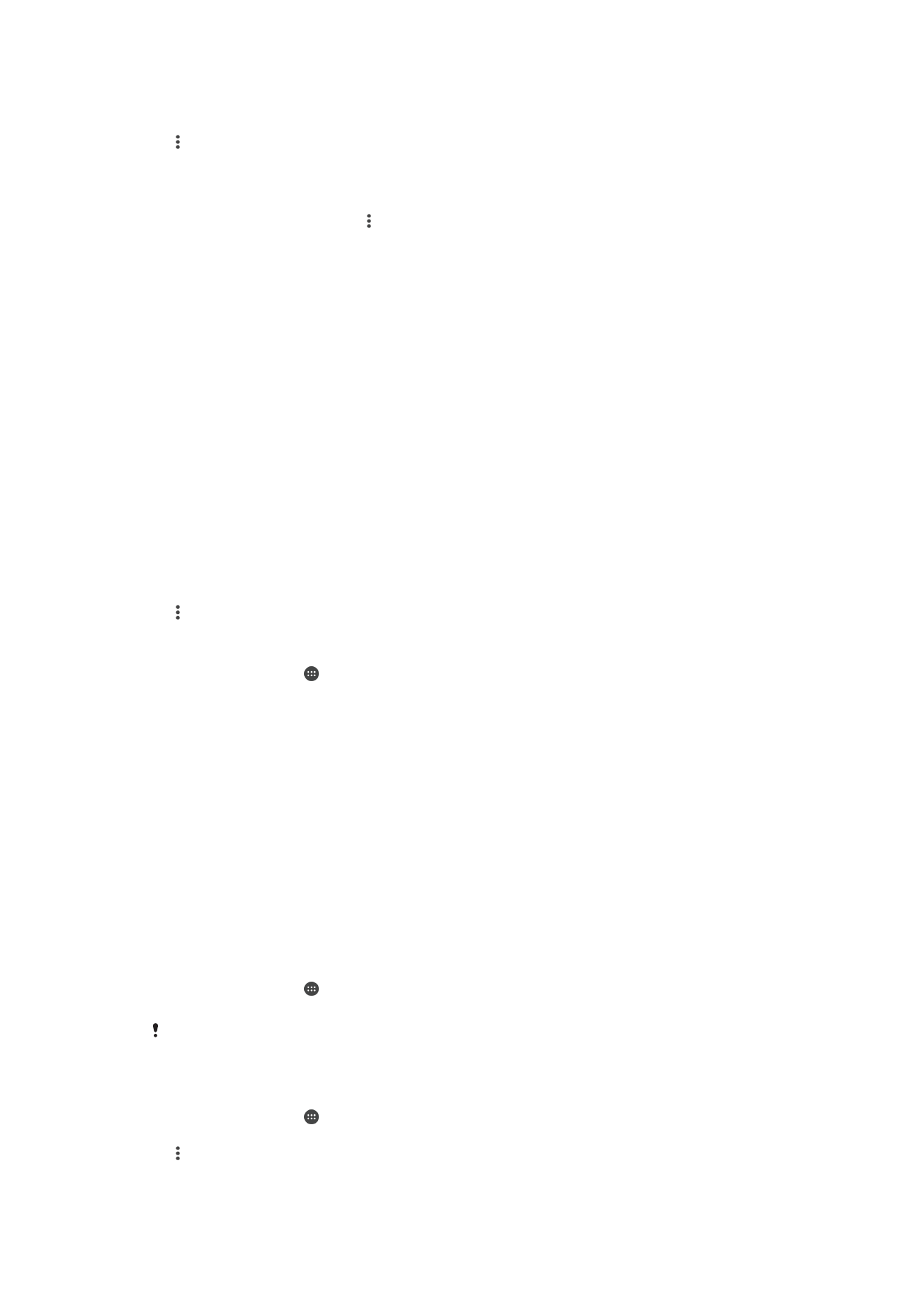
वीडियो के िलरे समय ध्वनि सेदटंग पररवनरतार करिे के शलए
1
वीडियो के िलरे समय, नियं्रिणों को डिस्प्ले करिे के शलए स्क्रीि को टैप करें.
2
>
ऑडियो सेटटंग टैप करें, कफर इच्ि्िुस्र सेदटंग पररवनरतार करें.
3
जब आपक् क्यता पूणता हो ज्ए, रो ठीक को टैप करें.
कोई वीडियो स्झ् करिे के शलए
1
जब कोई वीडियो िल रह् हो, रो टैप करें, कफर साझा करें टैप करें.
2
वह अिुप्रयोग टैप करें शजसे आप वीडियो स्झ् करिे के शलए उपयोग करि् ि्हरे हैं, कफर उसे
भेजिे के शलए संबंथधर िरणों क् प्लि करें.